Als u uw Optilink Wireless Router wilt configureren, is het eerste dat u moet leren hoe u toegang kunt krijgen tot de routerinstellingen . Daarna kunt u eenvoudig uw routerinstellingen configureren volgens uw behoeften. Om u daarmee te helpen, zullen we de exacte optilink -routeraanmeldingsstappen in dit artikel uitleggen en ook enkele nuttige tips geven over hoe u uw router en draadloos netwerk kunt beveiligen.
Maar eerst zijn er enkele dingen die u moet voorbereiden om ervoor te zorgen dat de login van de Optilink -router succesvol is.
Wat je nodig hebt:
- Optilink Wireless Router
- Een apparaat om verbinding te maken met de router (smartphone, tablet of computer)
- Toegang tot het netwerk via WiFi of een Ethernet -kabel
- De inloggegevens van de optilinkbeheerder
Wat zijn de standaard Optilink -routerdetails?
- Standaard IP -adres: 192.168.10.1
- Standaard gebruikersnaam: admin
- Standaard wachtwoord: Optilink
Hoe in te loggen om te optilink -router?
Als u alles klaar hebt, moet de rest van het inlogproces van de router zonder problemen worden voltooid.
Stap 1 - Verbind uw apparaat met het Optilink -netwerk
We noemen deze stap altijd, want zonder deze zal de login van de router niet succesvol zijn. Alle apparaten die zijn aangesloten op het netwerk, zoals smartphones, tablets of computers, hebben de mogelijkheid om toegang te krijgen tot de routerinstellingen zolang ze zijn verbonden.
Als ze geen deel uitmaken van het netwerk, hebben ze geen toegang tot het admin -dashboard van de routers . Dus het eerste wat je moet doen, is om je apparaat op het netwerk te verbinden met behulp van de netwerkkabel of het gebruik van het draadloze netwerkwachtwoord.
Dit hangt af van het apparaat, maar als u de bedrade verbinding kunt gebruiken, gebruik het dan omdat deze stabieler is en u niet uit het netwerk wordt aangemeld wanneer u het beheerder van de admin of wifi wijzigt. Natuurlijk, als uw apparaat alleen via WiFi verbinding kan maken, zou u geen problemen moeten hebben, maar wees niet verbaasd als u wordt losgekoppeld van het netwerk wanneer u enkele wijzigingen aanbrengt in de routerinstellingen.
Stap 2 - Start de webbrowser op uw apparaat
De webbrowser helpt ons om toegang te krijgen tot de router admin dashboard aka webgebaseerde interface. U kunt elke browser op uw apparaat gebruiken, maar zorg ervoor dat deze up-to-date is.
Stap 3 - Voer de Optilink IP in de adresbalk in
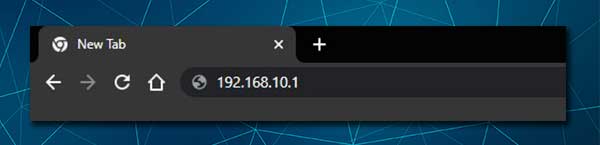
Het standaard IP -adres voor Optilink -routers is 192.168.10.1 . U moet dit IP typen in de URL (adres) -balk van de browsers en op Enter drukken. Daarna zou de inlogpagina van de router moeten verschijnen.
Als het niet verschijnt, betekent dit dat uw apparaat niet is aangesloten op het netwerk, het IP is onjuist of u niet goed typt. Het IP kan eenvoudig worden gevonden door deze gids te volgen en opletten wanneer u het IP typt. Het is alleen van getallen gemaakt, geen letters.
Stap 4 - Voer de gebruikersnaam en het wachtwoord van Optilink Router in
Wanneer de inlogpagina van de router verschijnt, wordt u gevraagd om de Router Admin -inloggegevens in te voeren. Als u deze niet hebt gewijzigd, kunt u inloggen met de standaardgebruikersnaam en het wachtwoord . Als u echter weet dat de standaardwaarden zijn gewijzigd, moet u inloggen met de aangepaste admin -gebruikersnaam en het wachtwoord.
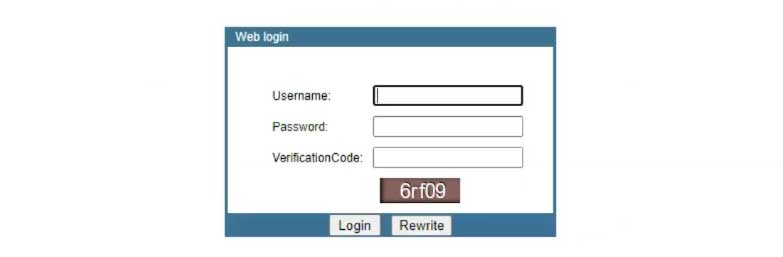
Zoals we eerder hebben vermeld, is de standaard Optilink Admin -gebruikersnaam Admin en het standaardwachtwoord is Optilink . Ze zijn case-gevoelig, dus typ ze zorgvuldig.
Voer de verificatiecode in en druk op OK . Wanneer u op OK drukt, moet u naar het Optilink Admin -dashboard worden gebracht.
Stap 5 - Beheer de Optilink -routerinstellingen
Nadat u het Optilink -routerbeheerderdashboard hebt gezien, kunt u de instellingen doorlopen en uw netwerk personaliseren en beveiligen . Er zijn daar veel nuttige opties en u zou geen problemen moeten hebben om te vinden wat u interesseert.
Opmerking: als u niet zeker bent over sommige instellingen, maar u wilt wijzigen, raden we aan een back -up te maken van de huidige Optilink -routerconfiguratie of iemand te vragen die om hulp wordt ervaren.
Aangezien u nu toegang hebt tot de Optilink -routerinstellingen, wordt het aanbevolen om enkele van de standaardinstellingen te wijzigen. Het standaardbeheerwachtwoord, de draadloze netwerknaam en het wifi -wachtwoord moeten worden gewijzigd . Dit zal de beveiliging van uw netwerk vergroten en u beschermen tegen de meeste indringers.
Het goede hier is dat u het standaardbeheerwachtwoord moet wijzigen wanneer u voor het eerst inlogt bij uw Optilink -router. Maar het draadloze wachtwoord moet zo nu en dan worden gewijzigd.
Aanbevolen lezen:
- Hoe een gastwifi-netwerk op te zetten?
- Het probleem van het netwerkbeveiligingsleutel niet -overeenkomende probleem oplossen
- Hoe Router configureren om WPA2 te gebruiken?
Hoe wijzigt u de draadloze Naam en het wachtwoord van Optilink?
We willen allemaal de netwerknaam een beetje persoonlijker maken. Gelukkig is het gemakkelijk om het te wijzigen zodra u zich aanmeldt bij de routerinstellingen. Wat betreft het draadloze wachtwoord is het vrij belangrijk om uw draadloze router te beveiligen met een sterke en unieke.
Je wilt het echt niet open laten en iemand in bereik laten verbinding maken. Het beschermen van het draadloze netwerk met een zwak wachtwoord wordt ook niet aanbevolen, omdat er manieren zijn van hackers om het vrij gemakkelijk te ontdekken.
Daarom moet u een sterk draadloos wachtwoord instellen, 10-12 tekens lang, gemaakt van cijfers, speciale tekens en kleine en hoofdletters.
Nadat u toegang hebt tot de instellingen van de Optilink Wireless Router, klikt u op Netwerk in het menu bovenaan en klikt u vervolgens op WLAN in de horizontale submenu.
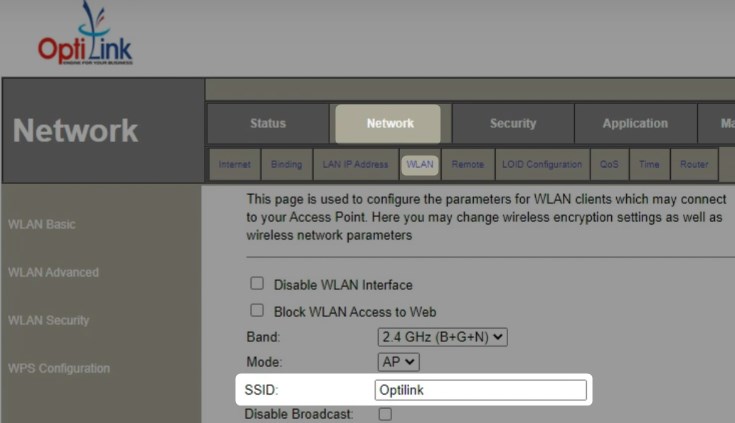
In het SSID -veld kunt u de nieuwe netwerknaam typen. Klik op Instellingen toepassen om de wijzigingen op te slaan.
Als u nu het draadloze wachtwoord wilt wijzigen, klikt u op WLAN -beveiliging in het menu Links.

Zorg ervoor dat uw SSID is geselecteerd en Selecteer WPA2 in de vervolgkeuzelijst Codering en selecteer WPA2.
Als authenticatiemodus controleer het persoonlijke (pre-shared sleutel) radioknop.
Selecteer Passaspherase als het pre-shared sleutelformaat.
In het vóór de pre-shared sleutelveldtype in het draadloze wachtwoord dat u wilt gebruiken.
Klik nu op wijzigingen toepassen om de wijzigingen op te slaan die u zojuist hebt aangebracht.
Als u uw apparaat via WiFi hebt aangesloten, kunt u verwachten dat u van het netwerk wordt losgekoppeld. Dit zal niet gebeuren als u het apparaat verbindt met behulp van een netwerkkabel .
Verbind nu opnieuw en zorg ervoor dat u uw andere draadloze apparaten opnieuw verbindt met behulp van het nieuwe draadloze wachtwoord.
Laatste woorden
We hopen dat de login van de Optilink -router succesvol was en dat u de instellingen die we hebben aanbevolen wijzigt. Het inlogproces van de router is vrij eenvoudig en hoogstwaarschijnlijk heeft u deze gids niet nodig de volgende keer dat u toegang wilt krijgen tot de routerinstellingen. Het is echter belangrijk om de admin -inloggegevens te onthouden of ze gewoon ergens op te schrijven.
